यह ट्यूटोरियल आपको दिखाएगा कि 10 मिनट के निष्क्रिय समय के बाद विंडोज कंप्यूटर स्क्रीन को लॉक करने के लिए विंडोज सर्वर पर जीपीओ कैसे बनाया जाए।
डोमेन कंट्रोलर विंडोज 2008 R2 चला रहा है।
डोमेन कंप्यूटर विंडोज 7 और विंडोज 10 चला रहे हैं।
उपकरण सूची
यहां आप इस ट्यूटोरियल बनाने के लिए इस्तेमाल उपकरणों की सूची पा सकते हैं।
इस लिंक में इस ट्यूटोरियल को बनाने के लिए इस्तेमाल की जाने वाली सॉफ्टवेयर लिस्ट भी दिखाई देगी।
विंडोज प्लेलिस्ट:
इस पृष्ठ पर, हम विंडोज से संबंधित वीडियो की एक सूची तक त्वरित पहुंच प्रदान करते हैं।
FKIT नाम के हमारे यूट्यूब चैनल की सदस्यता लेना न भूलें।
विंडोज संबंधित ट्यूटोरियल:
इस पृष्ठ पर, हम विंडोज से संबंधित ट्यूटोरियल की एक सूची के लिए त्वरित पहुंच प्रदान करते हैं।
• ट्यूटोरियल की सूची
• जीपीओ - निष्क्रियता के बाद कंप्यूटर स्क्रीन लॉक करें
• जीपीओ - USB ड्राइव एन्क्रिप्शन को बल दें
• जीपीओ - यदि ईथरनेट जुड़ा हुआ है तो वाईफाई बंद करें
• जीपीओ - यातायात आकार
• जीपीओ - मानचित्र नेटवर्क ड्राइव
• जीपीओ - आवेदन लॉकर
• GPO - 3 विफल होने के बाद उपयोगकर्ता खाता लॉक करें
• जीपीओ - स्थानीय प्रशासक जोड़ें
• GPO - व्यवस्थापक खाते का नाम बदलें
• जीपीओ - प्रॉक्सी कॉन्फ़िगरेशन
• GPO - प्रॉक्सी कॉन्फ़िगरेशन परिवर्तन ों को रोकें
• जीपीओ - प्रॉक्सी ऑटो कॉन्फ़िगरेशन स्क्रिप्ट
• GPO - गूगल क्रोम कॉन्फ़िगरेशन
• जीपीओ - गूगल क्रोम प्रॉक्सी कॉन्फ़िगरेशन
• GPO - Chrome एक्सटेंशन की स्थापना अक्षम करें
• GPO - Chrome पासवर्ड प्रबंधक अक्षम करें
• जीपीओ - मोज़िला फ़ायरफ़ॉक्स कॉन्फ़िगरेशन
• जीपीओ - फ़ायरफ़ॉक्स एक्सटेंशन की स्थापना को अक्षम करें
• जीपीओ - फ़ायरफ़ॉक्स पासवर्ड प्रबंधक को अक्षम करें
• जीपीओ - ऑटोरन और ऑटोप्ले को अक्षम करें
• जीपीओ - एसएमबीवी 1 को अक्षम करें
• GPO - अतिथि खाता अक्षम करें
• GPO - अतिथि खाते का नाम बदलें
• GPO - फ़ायरवॉल कॉन्फ़िगर करें
• जीपीओ - एक एमएसआई पैकेज स्थापित करें
• जीपीओ - वॉलपेपर कॉन्फ़िगर करें
• GPO - NTP क्लाइंट
• जीपीओ - एनटीपी सर्वर
• जीपीओ - लॉगिन करने से पहले CTRL + ALT + DEL दबाएँ
• जीपीओ - आरडीपी पोर्ट बदलें
• जीपीओ - विंडोज डिफेंडर क्लाउड-आधारित सुरक्षा
• जीपीओ - लॉगिन के बाद संदेश
• जीपीओ - निष्क्रियता के बाद आरडीपी सत्र लॉगऑफ करें
• जीपीओ - निष्क्रियता के बाद आरडीपी सत्र डिस्कनेक्ट करें
• जीपीओ - नियंत्रण कक्ष पहुंच को रोकें
• जीपीओ - नियंत्रण कक्ष विकल्प सीमित करें
ट्यूटोरियल - विंडोज कंप्यूटर को लॉक करने के लिए जीपीओ बनाना
स्टार्ट मेनू पर क्लिक करें, समूह नीति प्रबंधन उपकरण का पता लगाएं और खोलें।

ग्रुप पॉलिसी मैनेजमेंट स्क्रीन पर, ग्रुप पॉलिसी ऑब्जेक्ट्स नाम के फोल्डर का पता लगाएं।
राइट-क्लिक करें ग्रुप पॉलिसी ऑब्जेक्ट्स फ़ोल्डर और नए विकल्प का चयन करें।

अपनी नई नीति के लिए एक नाम दर्ज करें।
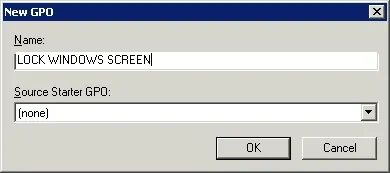
हमारे उदाहरण में, नए जीपीओ का नाम था: लॉक विंडोज स्क्रीन।
ग्रुप पॉलिसी मैनेजमेंट स्क्रीन पर, ग्रुप पॉलिसी ऑब्जेक्ट्स नाम के फोल्डर का विस्तार करें।
राइट-क्लिक करें अपने नए ग्रुप पॉलिसी ऑब्जेक्ट और एडिट ऑप्शन का चयन करें।

समूह नीति संपादक स्क्रीन पर, आपको उपयोगकर्ता कॉन्फ़िगरेशन और कंप्यूटर कॉन्फ़िगरेशन के लिए प्रस्तुत किया जाएगा।
हम निष्क्रिय समय के 600 सेकंड के बाद स्क्रीन को स्वचालित रूप से लॉक करने के लिए उपयोगकर्ता कॉन्फ़िगरेशन बदल देंगे।
हम किसी भी कंप्यूटर विन्यास बदलने की जरूरत नहीं है।

ग्रुप पॉलिसी एडिटर स्क्रीन पर, यूजर कॉन्फ़िगरेशन फ़ोल्डर का विस्तार करें और निम्नलिखित आइटम का पता लगाएं।
निजीकरण नाम के फ़ोल्डर तक पहुंचें।
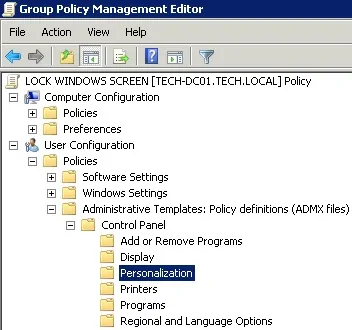
दाईं ओर, नियंत्रण कक्ष निजीकरण के लिए उपलब्ध विन्यास आइटम प्रस्तुत किए जाएंगे।
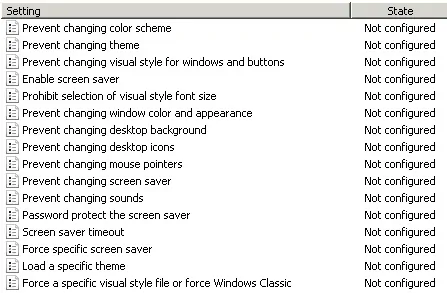
इनकबल स्क्रीन सेवर नाम के कॉन्फ़िगरेशन आइटम पर डबल क्लिक करें।
कॉन्फ़िगरेशन आइटम स्क्रीन पर, आपको सक्षम विकल्प का चयन करना होगा।
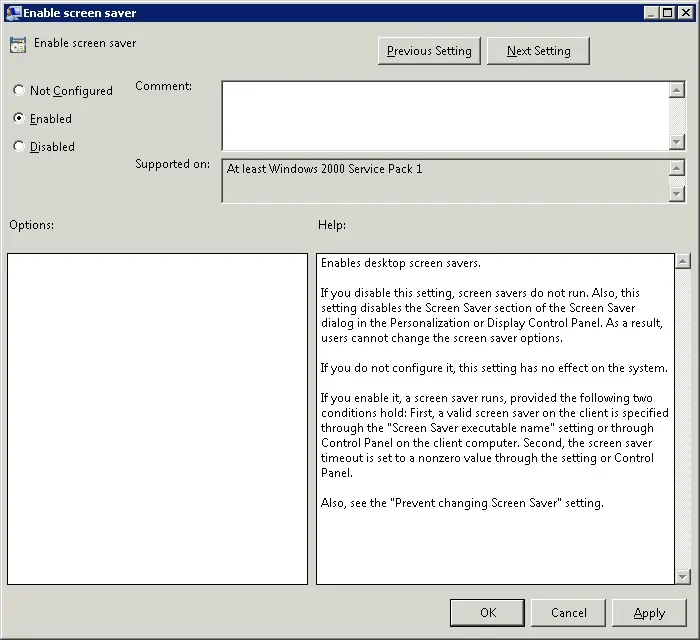
डबल क्लिक पासवर्ड नाम के कॉन्फ़िगरेशन आइटम स्क्रीन सेवर की रक्षा करते हैं।
कॉन्फ़िगरेशन आइटम स्क्रीन पर, आपको सक्षम विकल्प का चयन करना होगा।
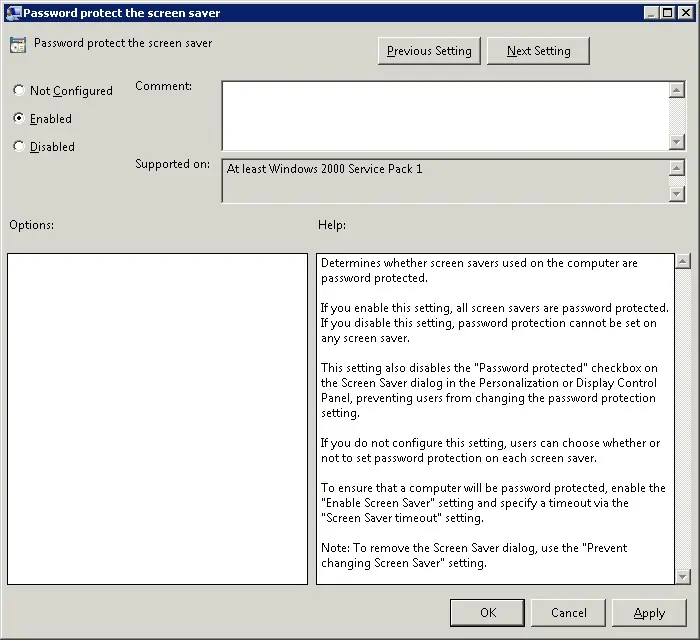
स्क्रीन सेवर टाइमआउट नाम के कॉन्फ़िगरेशन आइटम पर डबल क्लिक करें।
कॉन्फ़िगरेशन आइटम स्क्रीन पर, आपको सक्षम विकल्प का चयन करना होगा।
कंप्यूटर स्क्रीन को लॉक करने से पहले निष्क्रिय समय की राशि निर्धारित करें जिसे आप इंतजार करना चाहते हैं।
हमारे उदाहरण में, हमने 600 सेकंड की सीमा निर्धारित की है।
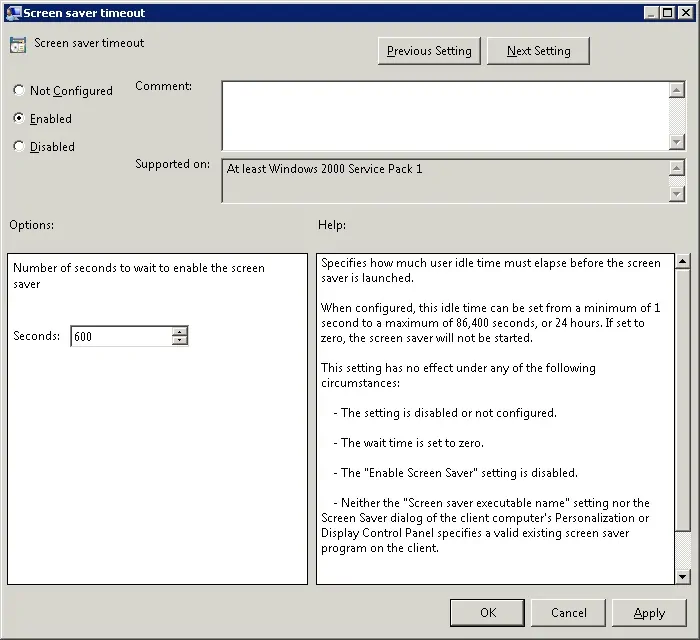
फोर्स स्पेसिफिक स्क्रीन सेवर नाम के कॉन्फ़िगरेशन आइटम पर डबल क्लिक करें।
कॉन्फ़िगरेशन आइटम स्क्रीन पर, आपको निम्नलिखित विशिष्ट स्क्रीनसेवर सेट करना होगा:
यह कमांड स्क्रीनिंग दिखाने के बजाय तुरंत कंप्यूटर स्क्रीन लॉक कर देगा।
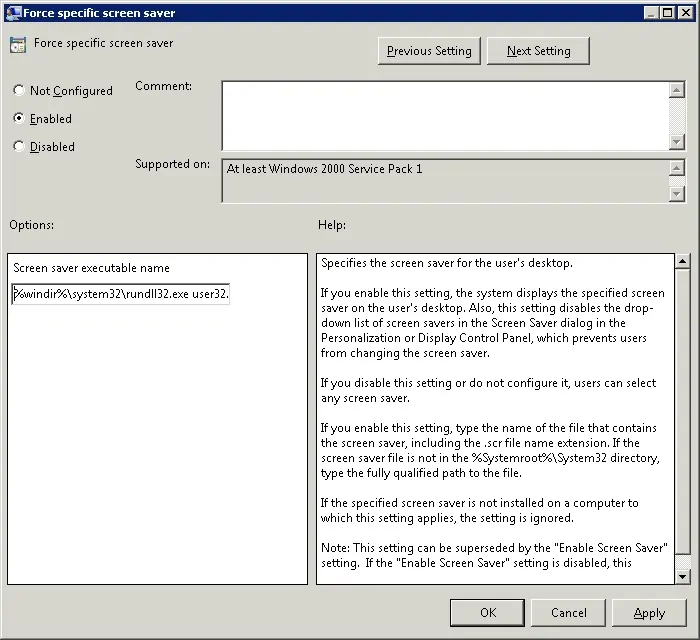
यहां हमारे विन्यास का एक त्वरित सारांश है:
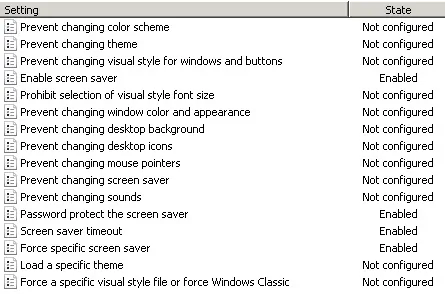
समूह नीति निर्माण को समाप्त करने के लिए आपको समूह नीति संपादक विंडो को बंद करने की आवश्यकता है।
जब आप समूह पॉलिसी विंडो बंद करेंगे, तभी सिस्टम आपके कॉन्फ़िगरेशन को बचाएगा।
ट्यूटोरियल - विंडोज कंप्यूटर को लॉक करने के लिए जीपीओ लागू करना
आपने विंडोज कंप्यूटर की स्क्रीन को लॉक करने के लिए आवश्यक जीपीओ का निर्माण समाप्त कर दिया है।
लेकिन, आपको अभी भी अपनी नई समूह नीति के उपयोग को सक्षम करने की आवश्यकता है।
समूह नीति प्रबंधन स्क्रीन पर, आपको वांछित संगठनात्मक इकाई को राइट-क्लिक करना होगा और एक मौजूद जीपीओ को लिंक करने का विकल्प चुनें।

हमारे उदाहरण में, हम लॉक विंडोज स्क्रीन नाम की समूह नीति को टेक नाम के हमारे डोमेन की जड़ से जोड़ने जा रहे हैं। स्थानीय।
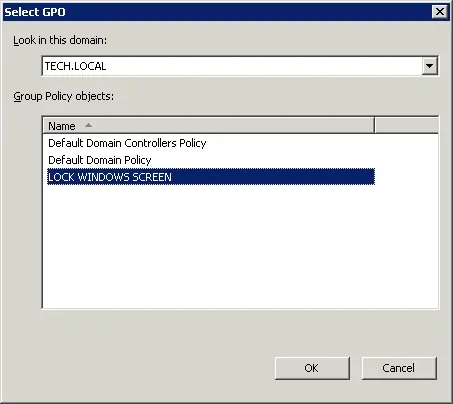
जीपीओ लगाने के बाद आपको 10 या 20 मिनट तक इंतजार करना होगा।
इस समय के दौरान जीपीओ को आपके पास हो सकता है कि अन्य डोमेन नियंत्रकों के लिए दोहराया जाएगा।
20 मिनट इंतजार करने के बाद, आपको एक उपयोगकर्ता के कंप्यूटर को रिबूट करना चाहिए।
बूट के दौरान कंप्यूटर मिलेगा और नई ग्रुप पॉलिसी की कॉपी लागू करेगा ।
कॉन्फ़िगरेशन का परीक्षण करने के लिए, आपको डोमेन कंप्यूटर पर लॉगिन करना होगा और 600 सेकंड तक कुछ नहीं करना होगा।
आपकी कंप्यूटर स्क्रीन को 600 सेकंड के बाद अपने आप खुद को लॉक कर देना चाहिए।
